
Jack Hood
13
2201
113
Când ai un asistent virtual inteligent, cum ar fi „Cortana”, gata să-ți răspundă la întrebări, oferă cele mai noi știri și chiar rupe râsul cu limba în glumele obrazului, calcularea pe Windows 10 nu pare niciodată o problemă mondială. Acestea fiind spuse, Cortana nu este perfectă, deoarece există destul de multe obstacole care împiedică asistentul personal să își realizeze întregul potențial. De asemenea, dacă dețineți un computer bugetar, Cortana poate fi rău pentru dvs., deoarece consumă destul de multe resurse. Și atunci există îndoiala că s-ar putea să ascultăm întotdeauna conversația noastră privată. Din toate aceste motive sau dintr-un motiv propriu, dacă doriți să dezactivați Cortana pe Windows 10 ați ajuns la locul potrivit. În acest articol, vă vom arăta ghidul pas cu pas pentru a elimina Cortana de pe dispozitivele Windows 10.
Dezactivează Cortana în Windows 10 cu Ease
De ce ai vrea să dezactivezi Cortana
Înainte de a vă plimba direct în ghid, vă prezentăm un pic mai detaliat de ce este posibil să doriți să dezactivați Cortana pe computerul Windows 10. Unul dintre motivele principale pentru care mulți utilizatori de PC nu sunt mulțumiți de Cortana este faptul că este extrem de restrictiv. Ori de câte ori îl întrebați, utilizează browserul Edge și căutarea Bing pentru a răspunde la întrebare. Deși am găsit întotdeauna Bing până la semn, nu este încă la egalitate cu Google Search.
Celălalt motiv ar putea fi intimitatea. Asistentul AI împărtășește unele informații personale precum locația, programul, interesele și alte puncte de date cu Microsoft pentru a oferi răspunsuri mai precise și personalizate. Chiar dacă Microsoft promite că datele dvs. sunt sigure și niciodată împărtășite cu nimeni altul, istoricul gestionării patetice a datelor de către companii precum Google și Facebook nu inspiră nicio încredere.
În cele din urmă, dacă vă aflați pe un computer bugetar sau vechi, care rulează Windows 10, Cortana ar putea fi prea impozabilă pe hardware și ar face lucrurile mai lente. Poate doriți să dezactivați Cortana pentru a accelera computerul.
Ce se întâmplă când dezactivezi Cortana
Nu uitați, Cortana este proiectat să funcționeze perfect cu Windows 10 și, prin urmare, Microsoft nu dorește să îl opriți. Când dezactivați asistentul virtual, nu veți mai primi știri, memento-uri și căutare a limbajului natural prin fișierele dvs. Deci, continuați procesul, ținând cont de aceste dezavantaje.
Mai devreme, exista un simplu comutator pentru a dezactiva asistentul personal. Cu toate acestea, odată cu introducerea Windows 10 Anniversary Update, gigantul tehnic a eliminat această opțiune ușoară. Dar nu vă deranjați, există câteva cârme pentru a trece peste linie. Să începem!
Dezactivați Cortana folosind Registrul în Windows 10
Puteți utiliza Editorul de Registru Nativ pentru a dezactiva asistentul virtual Microsoft pe computerul care rulează Windows 10 Home sau Pro. Rețineți că Registrul este destinat unor lucruri serioase și, prin urmare, trebuie să fiți foarte precaut în timp ce aveți de-a face cu acesta. Cel mai bun mod de a merge înainte este de a crea un punct de restaurare, astfel încât să fiți întotdeauna pe partea mai sigură a fluxului.
Pentru a face acest lucru, introduceți "restaurarea sistemului" în caseta de căutare Windows și alegeți „Creați un punct de restaurare”. Apoi, trebuie să faceți clic pe "Crea" și dă-i un nume. În cele din urmă, faceți clic pe "Crea" din nou. Dacă doriți să aveți o garanție și mai fiabilă, creați o copie de rezervă completă a computerului. Acum că datele dvs. sunt pe deplin în siguranță, să vedem cum puteți dezactiva Cortana.
1. În primul rând, deschideți Editor de registru pe computer. Pentru a face acest lucru, presa Tastele Windows + R și tastați „regedit” în casetă. Apoi, apăsați Enter.
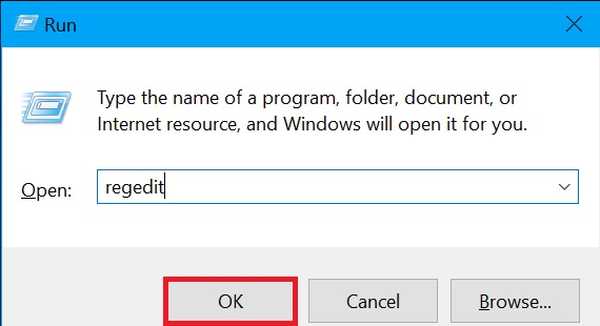
2. Acum, du-te către sub tasta dată în bara laterală din stânga.
HKEY_LOCAL_MACHINE \ SOFTWARE \ Politici \ Microsoft \ Windows \ Windows Search
3. Apoi, faceți clic dreapta pe butonul „Căutare Windows” folderul cheie din panoul din stânga și alegeți "Nou". Apoi, selectați „Valoare DWORD (32 biți)”.
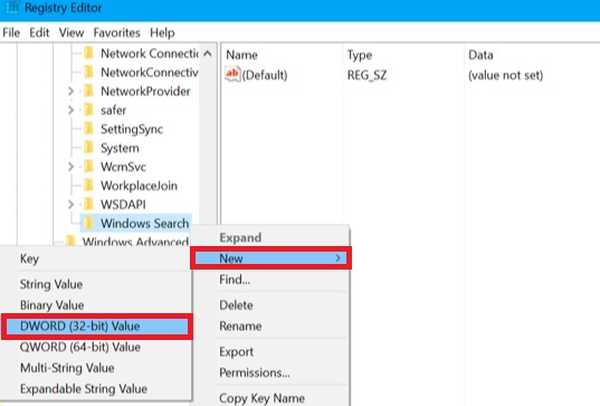
Notă: În cazul în care nu găsiți folderul cheie Căutare Windows sub folderul Windows, faceți clic dreapta pe folderul Windows și alegeți Nou. Apoi, faceți clic pe Cheie și denumiți-l Căutare Windows.
4. În continuare, trebuie să denumiți valoarea „AllowCortana“. Doar faceți dublu clic pe el și asigurați-vă că setați valoarea ca fiind „0“.
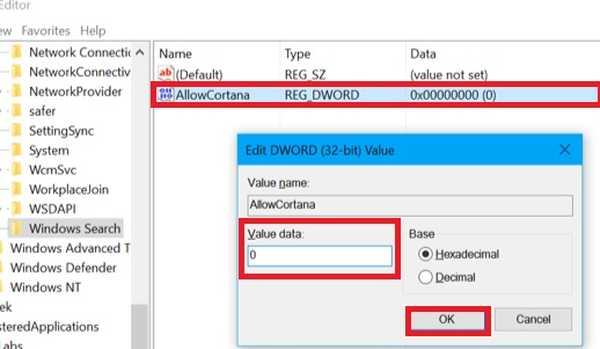
5. Pentru ca modificările să intre în vigoare, pur și simplu deconectați-vă și apoi conectați-vă sau reporniți computerul.
Cam asta e tot! Acum, o bară de căutare obișnuită va prelua Cortana. Mergeți mai departe și folosiți computerul, știind că asistentul personal nu va mai fi doritor de atenția dvs. Rețineți, este doar ascuns și încă funcționează în fundal.
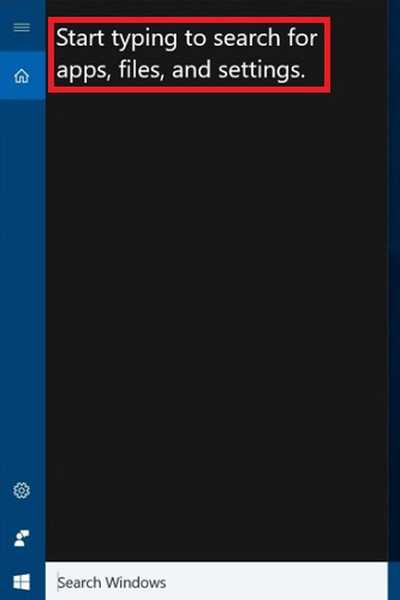
Mai târziu, dacă se întâmplă să vă răzgândiți și doriți să folosiți din nou Cortana, tot ce trebuie să faceți este să reveniți la acest cadru și găsiți valoarea „AllowCortana”. Apoi, îl puteți seta pe „1” sau îl puteți șterge pentru a restabili funcționalitatea.
Dezactivați Cortana folosind fișierele de registru
Dacă ați considerat că procesul de mai sus este ceva mai intimidant, puteți utiliza fișierele noastre de registru pentru a face acest lucru în câteva clicuri simple.
1. Am creat două fișiere de Registru care pot activa sau dezactiva Cortana într-un clic. Descărcați ambele fișiere de aici.
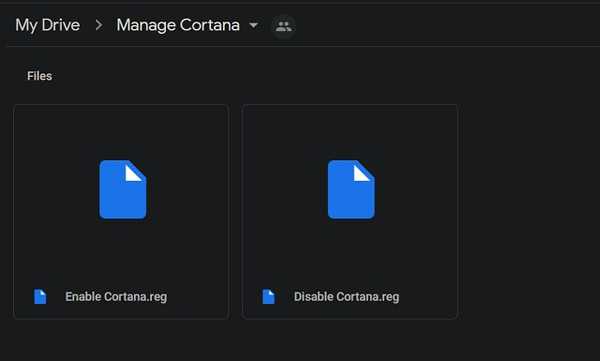
2. După aceea, faceți dublu clic pe „Disable Cortana” și faceți clic pe „Run”. Asta e. Acum reporniți computerul și Cortana va fi dispărut.
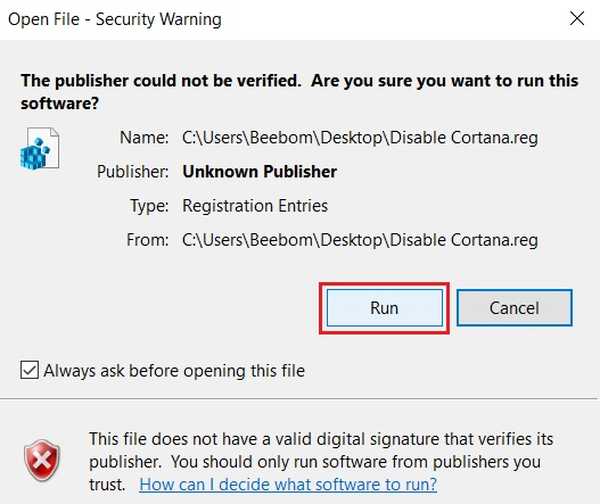
4. În cazul în care doriți Cortana înapoi, pur și simplu faceți dublu clic pe „Enable Cortana” și permiteți-l să ruleze. Mai departe, reporniți computerul și Cortana va fi activată.
Notă: Microsoft continuă să adauge Cortana după fiecare actualizare Windows. Deci va trebui să rulați aceleași fișiere de Registru pentru a-l dezactiva din nou.
Dezactivați Cortana folosind politica de grup în Windows 10
Dacă utilizați versiunea Windows 10 Pro sau Enterprise, puteți dezactiva Cortana cu ușurință datorită Politicii de grup, funcția care are ca scop oferirea de gestionare centralizată și configurare a sistemelor de operare, precum și aplicații.
1. Pentru a începe, deschideți Editor de politici de grup pe calculatorul tau. Pentru a face acest lucru,
apăsați tastele Windows + R și apoi tastați „gpedit.msc” în casetă. După aceea, lovește introduce.
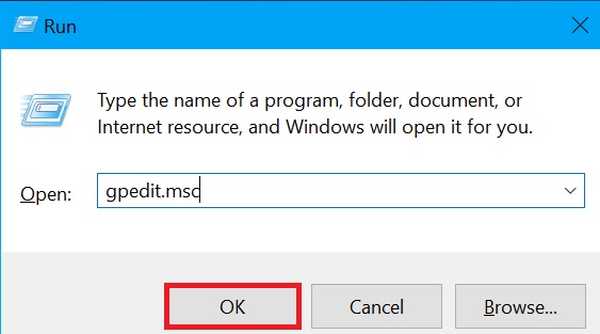
2. Acum, du-te la Configurare computer și alegeți „Șabloane administrative ”. Apoi, faceți clic pe Componente Windows și selectați „Căutare". Apoi, găsiți „Permiteți Cortana” setare în panoul din dreapta și dublu click aceasta.
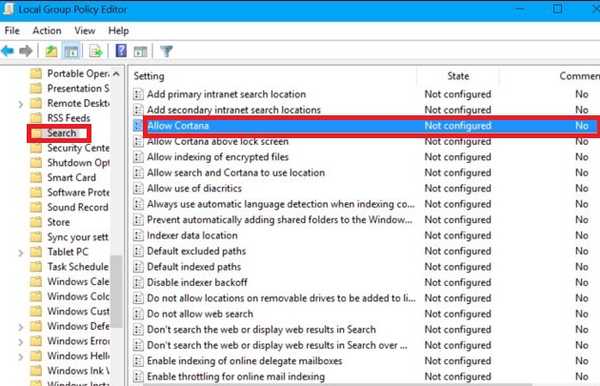
3. În continuare, asigurați-vă că setați opțiunea Permite Cortana la „Dezactivat” și alegeți „OK”.
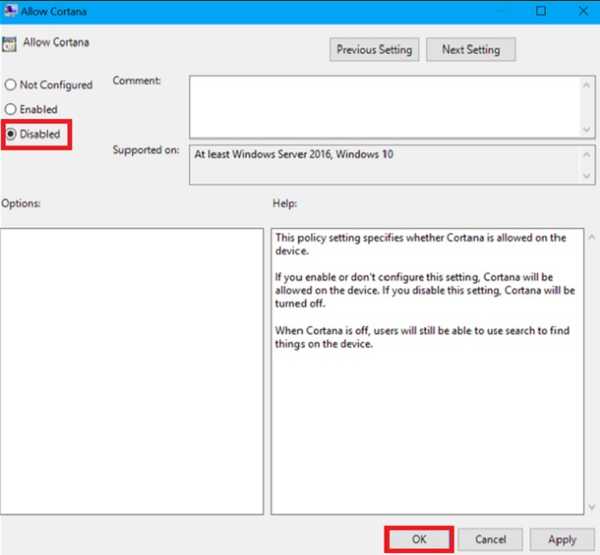
4. Sus, fie reporniți computerul, fie deconectați-vă din editorul de politici de grup și conectați-vă din nou.
Așa a făcut! Microsoft Cortana a fost dezactivat pe computer. Dacă vreți să-l doriți înapoi, pur și simplu reveniți la aceeași setare, apoi faceți dublu clic pe „Enable Cortana”. Apoi, va trebui să-l schimbați în „Activat” sau „Nu este configurat”..
VEZI DE ASEMENEA: Acasă cu Windows 10 vs Windows 10 Pro: Care ar trebui să alegeți
Păstrați Cortana ascuns pe computerul dvs. Windows 10
Așadar, așa puteți ține Cortana sub învelișul de pe computer. Utilizați aceste hack-uri inteligente ori de câte ori credeți că sunteți mai bine fără asistentul virtual sau credeți că computerul dvs. are mai mult calm fără el. Personal, sunt destul de îndrăgit de asistentul personal al Microsoft, deoarece vine la îndemână pentru mai multe lucruri, dar kilometrajul dvs. poate varia. Spune-ne motivele pentru care ai dezactivat Cortana, scriind în secțiunea de comentarii de mai jos.















